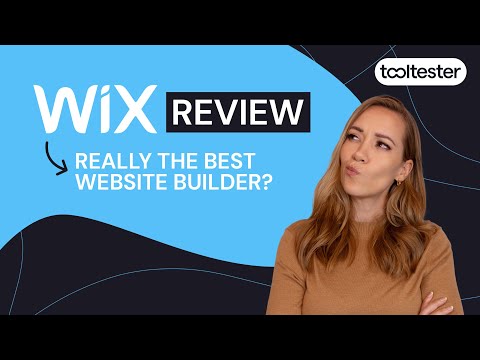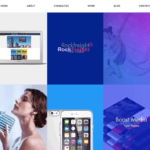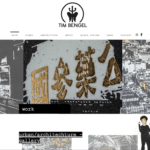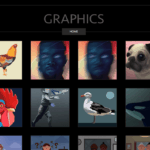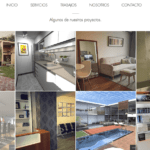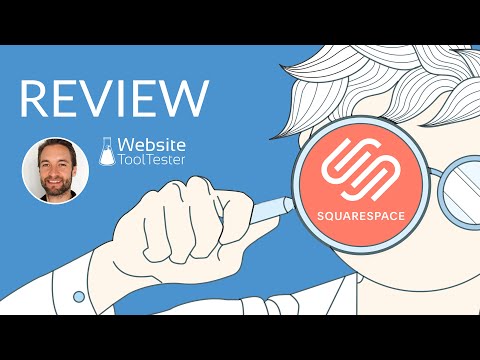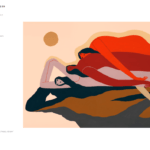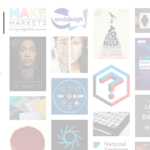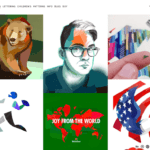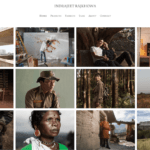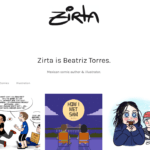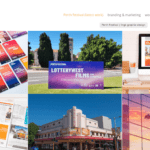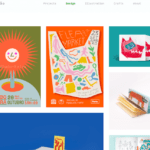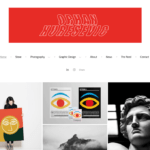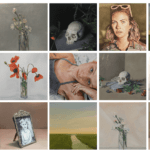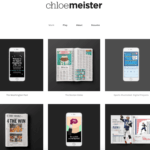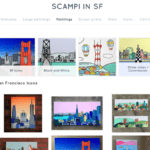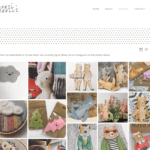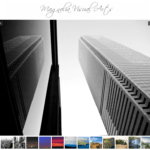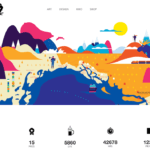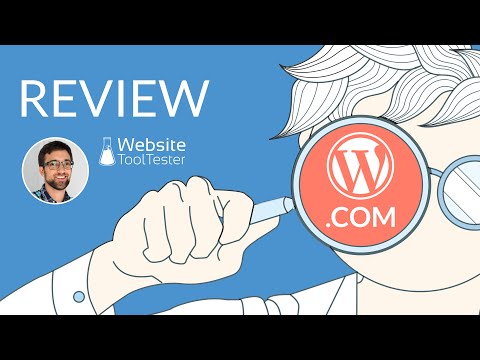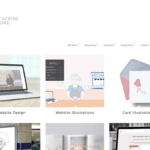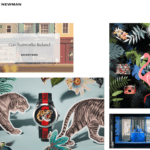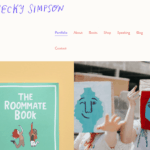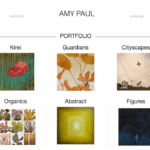オンラインポートフォリオの作り方: 2023 年の完全なチェックリスト
公開: 2021-03-19Tooltester はあなたのような読者によってサポートされています。 あなたが私たちのリンクを通じて購入すると、私たちはアフィリエイトコミッションを得ることができ、それにより私たちは無料で調査を提供することができます。
あなたの創造性を世界に披露する準備はできていますか? 音声、映像、写真、文章、デザイン、イラストなど問いません。 ある時点で、あなたは自分の手で問題を解決し、インターネット上に自分自身のスペースを構築する必要があります。
確かに、写真なら Instagram 、機知なら Twitter、デザインなら Dribble に頼ることもできます。 しかし、あなただけのプロフェッショナルなウェブサイトを持つことも役立ちます。
良いニュース? 思っているよりもずっと簡単です。 実際、技術的な知識がなくても、カスタム Web 開発に少額のお金を費やすことなく、今日から最初のポートフォリオ Web サイトを作成できます。
そのためには、次の Web サイト ビルダーとポートフォリオ メーカーを使用できます。
- ウィックス
- スクエアスペース
- ピクパ
- フォーマット
- ウィーブリー
- ワードプレス
- カンバ
- ヴィズメ
この詳細な投稿では、答えるべき質問と、この仕事に最適だと私が考えるツールの選択について説明します。 さあ行こう!
なぜオンラインポートフォリオが必要なのでしょうか?
これは簡単な部分です。 このページをご覧になっている方は、おそらくすでにアイデアをお持ちでしょう。 ただし、疑問を確認するために言っておきますが、オンライン ポートフォリオは、自分自身を世界にアピールする方法です。
つまり、それは同時にあなたのショーウィンドウ、名刺、そしてショールームでもあります。 ここは、人々があなたの仕事についてだけでなく、プロフェッショナルとしてのあなたについて知る場所でもあります。
もちろん、自分の作品を最高の光で見せたいと思うだけでなく、ポートフォリオが自分の立場を表していることも示したいと考えています。 つまり、自分のブランドと市場での立ち位置を理解するために、少しの努力が必要になるということです。
これらの言葉にうんざりしたり、うんざりしたりしても、それはまったく問題ありません。 簡単にクールなポートフォリオを作成する場合でも、努力が必要であることを知っておいてください。
自分のオンラインポートフォリオを作成するにはどうすればよいですか?
これは私たちが最も興奮している/答える資格のある質問です。 独自の作品を作成するためにどのような種類のツールが必要かについてはすでによく理解しているかもしれませんが、ポートフォリオを構築するには 2 つのカテゴリのツールを習得する必要があります。
- ウェブサイトのツール
- メディアツール
オンラインポートフォリオのWebサイト作成プロセス
Web サイトの作成プロセスは一般的に次のようになります。
- ポートフォリオ サイトの構造とコンテンツの計画を立てる
- オプション (予算に応じて): ドメイン名を登録します。理想的には .com を選択します。
- ウェブサイトビルダーを見つけてオンラインポートフォリオを作成する
- コンテンツ(画像とコピー)をアップロードします
- ウェブサイトを立ち上げる
幸いなことに、Web サイト ビルダーとオンライン ポートフォリオ ビルダーが Web ホスティングを担当しており、通常、有料プランでは 1 年間無料のカスタム ドメインを入手できます。 それ以降のドメインの費用は年間約 15 ドルになります。
ウェブサイト構築ツールは月額料金がかかりますが、無料のウェブサイトビルダーもあります。 利用可能な場合は、以下の内訳で言及します。
ここで重要なのは、数分で見栄えの良い Web サイトを作成する最も簡単なソリューションである Web サイト ビルダーをお勧めするということです。 ドラッグ アンド ドロップ編集と強力な機能を組み合わせることで、ポートフォリオ Web サイトの外観を完全に柔軟に設定できるようになります。
ポートフォリオを作成するのに最適な Web サイトビルダーについては、以下のビデオで詳しくご覧ください。
すべてのサイト ビルダーは、オールインワン ホスティング モデルを使用して動作します。 ウェブサイトの構築に料金を支払うと、作品をオンラインに維持するために月額料金がかかります。 他のホスティングプロバイダーを使用してウェブサイトビルダーサイトをホストすることはできないことに注意してください。たとえば、Wix の外部で Wix サイトをホストすることはできません。
ただし、WordPress や Drupal などの CMS を使用している場合は、ホスティングを自分で行うことも選択できます。 これは自己ホスト型モデルです。 Web サイトのファイルを処理してホストにアップロードする必要がありますが、これはもう少し技術的です。
始める前の最後の注意: 一部のポートフォリオのみの Web サイトは、使いやすさのためにカスタマイズ オプションを犠牲にする傾向があります。 それらについても以下で説明します。
Wix – 強力で高度にカスタマイズ可能なウェブサイト
Wix はアーティスト、デザイナー、写真家、ビデオグラファーの間で非常に人気があります。 理由? そのギャラリーは画像やビデオを強調するのに最適で、Web サイトのデザインを完全に制御できます。
App Market には追加のボーナスがあり、ワンクリックでサイトに機能を追加できます。 たとえば、Wix Bookings は、興味のあるクライアントがサイト上で数秒で予約できるアプリです (Google カレンダーと同期することもできます)。
また、優れたブログ機能と、オンライン ストアで作品を販売できる機能も注目に値します。 特定のページをパスワードで保護して、プライベートのポートフォリオ セクションを作成することもできます。 Wix ポートフォリオを作成するためのこのステップバイステップのチュートリアルを確認してください。
ちなみに、始めるのに役立つ完全な Wix チュートリアルがここにあります。
長所:
- 素晴らしいテンプレート
- 優れたギャラリー
- 設計を完全に制御
- 良いブログオプション
- 自分の作品やサービスを販売する
- クライアントギャラリーの作成
- ビデオと MP3 プレーヤーを内蔵
- 無料プラン
短所:
- 比較的コストが高い
- テンプレートを選択すると、別のテンプレートに切り替えることはできません
- サイトのモバイル版は手動で調整する必要があることがよくあります
- 追加のカスタマイズのためにソース コードにアクセスできない
料金は広告なしで月額16ドルから(ライトプラン)。 高解像度ビデオにはさらに多くのストレージが必要になる場合があるため、 Coreプランでは27 ドルで 50 GB が提供されます。 これにより e コマース機能も追加され、デジタル製品や物理的な製品だけでなくサービスも販売できるようになります。
ご覧のとおり、Wix は最も安価なウェブサイトビルダーではありません。 多くの機能を提供するプレミアム製品です。 本当に必要ない場合は、以下のより安価なオプションのいずれかを選択することもできます。
Wix ポートフォリオの例:
Wix を無料で試す
Squarespace – 写真家とイラストレーターのためのすっきりとした外観のサイト
最近では Squarespace についてほとんど説明する必要はありません。 同社のマーケティング チームは、スタイリッシュでモダンでエレガントな Web サイトを作成する使いやすいビルダーとして同社を位置づけるために素晴らしい仕事をしています。 新しいクライアントとの信頼関係を築くのに最適なツールです。
良いニュースは、印象的なオンライン ポートフォリオを構築することが理想的であるということです。 写真やイラストが主役となり、優れた視覚効果と優れたフォントの選択によって強調されます。 それに加えて、作品を販売するためのブログやオンライン ストアを簡単に追加できます。
欠点: 月額約 16 ドルの費用がかかるため、最も手頃なオプションではなく、ユーザー エクスペリエンスは私が試した中で最もスムーズではありません。 特に Wix と比較すると、レイアウトが少し制限されているように感じるかもしれません。
長所と短所をリスト形式で示します。
長所:
- 美しいテンプレート
- 優れたブログ機能
- eコマースストアを簡単に追加できます
- 一部のプランでは、ソース ファイルを編集してデザインを最大限に制御します。
- サービスの販売に最適
短所:
- 最も手頃な価格ではない
- ユーザーエクスペリエンスが改善される可能性がある
- 無料プランはありません
料金は月額 16 ドルから(個人)。 3% の取引手数料でオンライン ストアを有効にするには、Business にアップグレードする必要があります。 この料金は、月額27 ドルのオンライン ストア プランでは免除されます。
Squarespace ポートフォリオの例:
スクエアスペースを試してみる
Pixpa – アーティストウェブサイトスペシャリスト
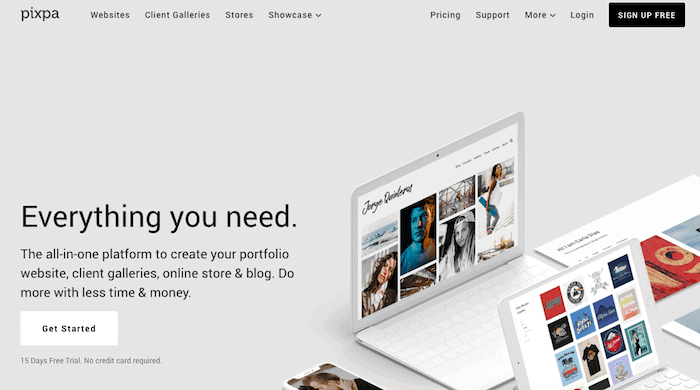
Pixpa はあまり有名な名前ではありませんが、それは彼らの専門分野がアーティストの Web サイトのみに焦点を当てているためです。 ご想像のとおり、妥協点があります。独自のオンライン ポートフォリオを構築する方が簡単かもしれませんが、特定の機能が欠けている可能性があります。
制限に関して言えば、これらは主に厳格なテンプレートに関係しています。 たとえば、Wix ほど正確にレイアウトを制御することはできません。
ただし、優れたクライアント ギャラリー、画像最適化オプション、画像に IPTC メタデータを追加する機能などを備えた、優れたビジュアル ポートフォリオ オプションがすぐに利用できます。
長所:
- 初心者向けの最も安いオプション
- 美しいギャラリー
- 基本的なブログとストアを追加するオプション
- HTMLとCSSを手動で変更する
- クライアントギャラリーの作成
短所:
- 無料プランはありません
- テンプレートの数が限られている
- 柔軟性のないエディタ
料金はお財布に優しく、 Basic プランでは月額 5 ドルから始まります。 5 ページまでしか含まれていませんが、最初はこれで十分かもしれません。
クリエイター プランは、最大 10 ページ、300 枚のギャラリー画像、5 つの販売アイテムに適しています。 月額 15 ドルのプロフェッショナル プランに移行すると、ページと画像が無制限になり、50 個の商品が販売されます。 Advanced プランは、最大 1,000 製品を販売する場合、月額 25 ドルかかります。
Pixpaポートフォリオの例:
Pixpaを試してみる
フォーマット – ポートフォリオ中心のテンプレート
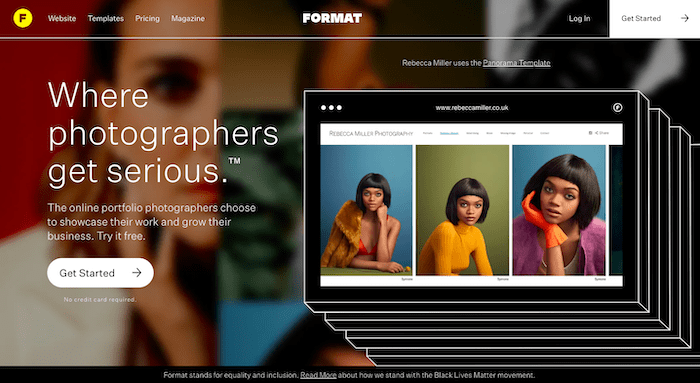
オンライン ポートフォリオに特化したサイト ビルダーである Format が、ポートフォリオ用の Web サイト ビルダーのリストの中でなぜそれほど低いのか疑問に思われるかもしれません。 答え: Format は、他のレイアウトの中で最も厳格なレイアウトの 1 つであり、フォント サイズ、色、使用できるブロックをわずかに編集することしかできません。
ただし、数分で見栄えの良いポートフォリオを作成するための最も簡単なソリューションが必要な場合、フォーマットは決して悪い選択肢ではありません。 価格も魅力的で(無料プランはありませんが)、初心者にとってオンボーディングプロセスはスムーズです。

さらに、後でテンプレートを変更するオプションがあり、基本的なブログと e コマース機能も利用できます。
長所:
- 手頃な価格
- 美しいギャラリー
- ブログとストアを追加するオプション
- HTMLとCSSを手動で変更する
- クライアントギャラリーの作成
短所:
- 無料プランはありません
- テンプレートの数には限りがあります
- 柔軟性のないエディタ
Basic プランは月額 7 ドルという手頃な価格です。 Pro は月額 15 ドルで、たっぷり 1,500 枚の高解像度画像と無制限の帯域幅を利用できます。 Pro Plus では、月額 25 ドルで画像保護と 30 分のホストされたビデオ (120 分のビデオ) が追加されます。
ポートフォリオのフォーマットの例:
フォーマットしてみる
Weebly – 内蔵オーディオとビデオ
ポートフォリオについて考えるとき、私たちは静止画像を思い浮かべがちですが、ビデオグラファーやミュージシャンにもそれらは必要です。 Weebly はまさにこのような場合に優れたオプションとなる可能性があります。Weebly は、私がテストした数少ない Web サイト ビルダーの 1 つであり、優れた小さな内蔵ビデオまたはオーディオ プレーヤーが付属しているからです。 特定のページを VIP アクセスのみにゲートすることもできます。
機能の点では Squarespace に非常に近いですが、テンプレートはそれほど印象的ではありません。 ただし、Web デザインに対する彼らの構造化されたアプローチにより、使いやすくなった、または少なくとも物事を完全に台無しにするのが難しくなったと思います。
長所:
- ビデオと MP3 プレーヤーを内蔵
- 使いやすい
- オンライン ストアまたはブログを追加する
- 無料プランあり(URL・広告設定あり)
短所:
- テンプレートはかなり時代遅れのようです
- サイト編集時に元に戻す機能はありません
- 設計を完全に制御できない
- 開発や新機能はほとんどありません
広告付きの無料プランもあります。 広告を削除するには、月額 12 ドルのプロフェッショナル プランが必要です。 パフォーマンス プランは月額 26 ドルという驚異的な料金ですが、e コマースが追加されます。
Weeblyを無料で試してみる
Weebly ポートフォリオの例:
WordPress – より高度なオプション
私たちは現在、単純なドラッグ アンド ドロップの Web サイト ビルダーの領域を離れ、大リーグに参入しようとしています。 おそらく WordPress (インターネット全体の 3 分の 1 以上を動かすプラットフォーム) についてはすでに聞いたことがあるでしょうが、オンライン ポートフォリオを構築するのに最適な選択肢であることをご存知でしたか?
まったくの初心者で、複数の手順を必要とするインストール チュートリアルが嫌いな場合は、このチュートリアルをスキップしてください。 また、WordPress を自分でホスティングすることで WordPress を最大限に活用できるため、WordPress ホスティングの比較の渦に飛び込む必要もあります。 ただし、WordPress を使用することにしたものの、ホスティングの手間が必要ない場合は、いつでも WordPress.com を使用できます (レビューをお読みください)。
ただし、Web サイトのファイル、デザイン、テンプレート、およびほぼ無制限のカスタマイズを完全に制御したい場合は、プログラミングの知識があるか、学ぶ意欲があるかどうかを検討する価値があります。
ここでの最大のセールスポイントは、無料および有料のアプリ (プラグイン) を含む App Store の一種である WordPress プラグインで、必要に応じてサイトを拡張できます。 このようにして、新しいクライアントに興味を持ってもらうためのマーケティング機能 (ニュースレターのサインアップ フォームなど) をすべて揃えることができます。
長所:
- すべてをカスタマイズ
- 夢見るあらゆる機能に対応するプラグインがあります
- オンラインストアを追加する
- ブログ用に設計
- サードパーティベンダーからテンプレートを購入する
短所:
- 技術的に難しい
- 自己ホスト型バージョンを使用する場合、公式サポートはありません
- 独自のホスティングプロバイダーを見つける必要がある
- プレミアムテンプレートとプラグインには追加料金がかかります
WordPress は技術的には無料ですが、ホスティング (月額 5 ~ 15 ドル) を購入する必要があり、いくつかのプレミアム プラグインがおそらく便利になります (機能に応じて 20 ~ 100 ドルの一時料金)。 WordPress.com をチェックして、価格の詳細をここで確認することもできます。 WordPress.com はセットアップと保守が若干簡単ですが、通常、自分でホスティングするよりもはるかに高価です (セルフホスティングの場合は約 7 ドル、WordPress.com の場合は 15 ドル)。
WordPress ポートフォリオの例:
詳しくは
オンラインメディア編集ツール
作品を見栄えの良い形式にするために使用するメディア ツールやソフトウェアは、何を展示するかによって大きく異なります。
Adobe スイートや Affinity 製品などの有名製品については、仕事ですでに使用している場合はここで学ぶ必要がないため、避けておきます。 これまでに使用したことがない場合は、オンラインで専用の比較を見つけることができます。
ただし、初心者の場合は、次のような Web ベースの軽量編集ツールを検討するのが最善だと思います。
カンバ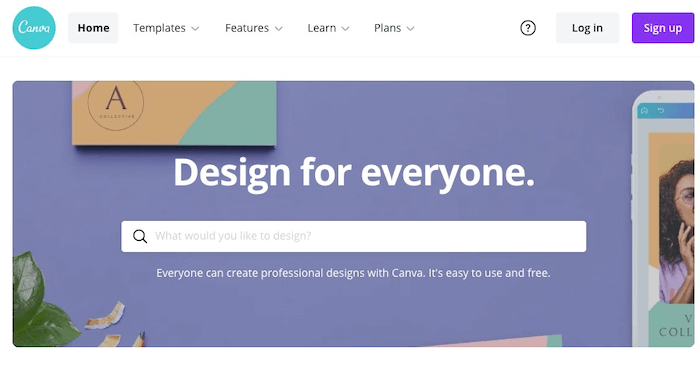
「世界で最も簡単なデザイン プログラム」を自称するこのサイトは、デザイナー以外の人にとっては実に素晴らしいリソースです。 テンプレートから選択して開始することも、メディアを最初から作成することもできます。
- 250,000 個のテンプレートを使用できる無料プランがあります
- 100,000以上のストック写真とグラフィック
- 5GBのクラウドストレージ
- チーム管理
しかし、ここでのセールスポイントは本当に使いやすさであり、ワンクリックで背景を削除したり、クイックフィルターを利用したり、デザインを高品質の PDF、JPG、または PNG でエクスポートしたりできる機能が備わっています。
Canvaを無料で試してみる
Canva が気に入らない場合は、もう少し安い Snappa という代替手段もあります。
ヴィズメ
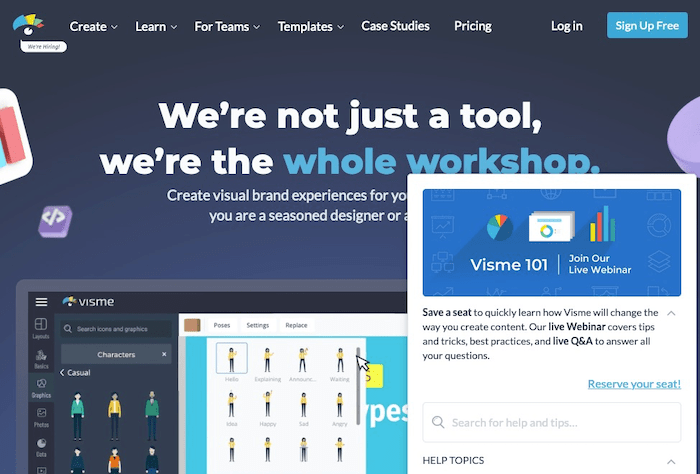
もう少し進んだのが Visme で、「ビジュアル ブランド エクスペリエンス」を作成するためのワークショップ全体を自称しています。 おそらくインフォグラフィックスに重点を置いた、もう少し企業ユーザーをターゲットにしていると思われますが、無料プランは単純なプロジェクトを構築するのに非常に適しています。
- 最大5つのプロジェクト
- 100MBのストレージ
- いくつかのテンプレート
- JPG のみでダウンロード
- いくつかのチャートとウィジェット
私のオンラインポートフォリオには何を入れなければなりませんか?
これは100万ドル規模の質問だ。 同じポートフォリオ サイトはありませんが、誰もが同意するガイドラインがいくつかあります。
- 最高の作品を前面に押し出します。時系列に表示する必要はありません。 何が入って何が入らないのかをよく考えてください。 実際、行き当たりばったりの仕事を大量に行うよりも、強力な作品をいくつかだけ用意する方が良いのです。
- 読者/視聴者を退屈させないでください。作品自体が語るようにして、可能であれば情報を少なくしてください。 説明が必要な場合は、最小限にとどめてください。 これはポートフォリオであり、回想録や事例集ではありません。
- クライアントと協力していることを示しましょう。多様性を示し、他の人々とどのように協力したかを遠慮なく説明してください。 これはあなたのプロフェッショナリズムをアピールすることです(つまり、人々にあなたを信頼できる仕事だと思ってもらいたいのです)。
- 高品質のメディアのみ:写真家、アーティスト、作家、フリーライターなどは関係ありません。 すべてのメディアが高解像度であることを確認してください (ただし、最適化にも留意してください。これについては後で詳しく説明します)。
- 社会的信頼を構築する:顧客の声を全ページに掲載する必要はありませんが、小さな「自慢話」が大いに役立つ可能性があります。 信頼を築くもう 1 つの方法は、創造的なプロセスを共有することです。
- ユーザー エクスペリエンスについて考えてみましょう。ユーザー エクスペリエンスは、ユーザーがあなたのポートフォリオ Web サイトをナビゲートする方法です。 自動再生ビデオはありますか? 全画面画像から抜け出すのはどのくらい簡単ですか? 訪問者はお問い合わせページを簡単に見つけることができますか?
最後に、業界の初心者からは、表示できる作品が足りないという懸念の声をよく聞きます。 そんなことでひるまないでください! とにかくプロとしてのポートフォリオを構築し始めて、それを情熱のあるプロジェクトで埋めることができます。 潜在的な顧客をあなたの個人的な旅に連れて行き、それについてブログに書くこともできます。 頑張れば、必ず有給の仕事がやってくる。
他に何を考慮する必要がありますか?
上記では基本について説明しましたが、クリエイティブの数と同じくらい多くのオプションがあります。 ポートフォリオ Web サイトを改善するために考慮すべきいくつかの質問を次に示します。
- ロゴは必要ですか? あなたがグラフィック デザイナーであれば、自分でロゴをデザインしたことをアピールしても問題はありません。 しかし、他の業界の場合は、これはオプションと呼びましょう。
- ダウンロード可能なコンテンツ? 一部の業界では、ダウンロード可能な PDF ファイルに仕事内容を記載してオフィス内で配布することを歓迎する場合があります。
- クライアント ギャラリー:現在プロジェクトに取り組んでいる場合は、サイト上でファイルをホストし、クライアントにリンクを提供することができます。 ほとんどのサイト ビルダーでは、簡単に設定できるパスワードで保護されたページを使用します。
- 専門的なドメイン名:これはあなた次第ですが、決めるのが難しい場合があります。 ポートフォリオが非常に強力で、理想的なドメイン名を購入する予算がない場合は、myname.myfreeportfolio.com のような、あまり専門的ではない Web サイトにドメイン名を保存しておいても問題ありません。 逆に、best-art.com というドメイン名に何千ドルも費やしても、ポートフォリオの見栄えが良くなるわけではありません。 ただし、Namecheap などで年間約 15 ドルでカスタム ドメイン名を登録できます。
- カスタム電子メール アドレス:ドメイン名と密接に関係しているのが電子メール アドレスです。 理想的には、カスタム ドメイン名 ([email protected] など) を使用したものを使用すると、Gmail や、もちろん AOL の電子メール アドレスとしてより専門的に認識されるためです。
最近のほとんどのウェブサイト ビルダーは Google Workspace と統合されています。Google Workspace は Gmail をベースにしており、メール アドレスあたり月額約 6 ドルかかります。 前述の Namecheap など、より安価なオプションもあります。 - SEO (検索エンジン最適化) は重要ですか? これは大きな話題です。 一方で、オンライン (検索エンジン経由) で人々に自分を見つけてもらいたいと考えています。 しかし、「シカゴの写真家」やその他の同様のキーワードの市場はすでに完全に飽和している可能性があります。 したがって、SEO を最適化することは悪い考えではありませんが、現実的な期待を持つことも重要です。初心者が自分のポートフォリオを中心とした完全なキャンペーンのためのリソースを持っているとは誰も期待しないでしょう。
- モバイルとデスクトップ? これは毅然とした態度で「はい」です。 モバイル ユーザーの数が増加しているということは、誰かが携帯電話でサイトをチェックする可能性がかなり高いことを意味します。 それが壊れて、プロフェッショナルではないと思われることは望ましくありません。 幸いなことに、最新の Web サイト ビルダーはすべて、オンライン ポートフォリオの見栄えの良いモバイル バージョンも作成します。
- 多言語? 最小限のテキストを使用するビジュアル業界に従事している場合は、ぜひ試してみてください。 訪問者に好印象を与えようとして、世界 6,500 の言語でサイトのバージョンを作成することにあまり時間をかけないでください。
- 予約ページ / オンライン支払い:ポートフォリオを e コマースの領域にまたがることが可能で、独自のアートや商品を販売する予定がある場合に最適です。 e コマース機能を追加できるポートフォリオ ビルダーについては簡単に説明しますが、ここで最高のオンライン ストア ビルダーの比較をご覧になることをお勧めします。
オンライン ポートフォリオ: 最後に考えたことと次のステップ
どこから始めればよいか、もう少し自信を持ってオンライン ポートフォリオを作成してみませんか? 良い! その選択があまりにも困難なものでなかったことを願っています。 写真やビデオのポートフォリオ Web サイトを作成するには、非常に多くのオプションがあるため、最終的なオプションのリストに夢中になるのは困難でした。 私の目標は、最も関連性の高いものをフィルタリングすることでした。
しかし、すべてを要約しなければならないとしたら、次のように言います。
- Wix : 優れたカスタマイズオプションと機能を備えた最高のオールラウンダー
- Squarespace : モダンでスタイリッシュなオンライン ポートフォリオに最適
- Weebly :使いやすさの優れたオプション
- WordPress : 完全なコントロールですが、より技術的です
- FormatとPixpa :余分な機能がなく、すぐに使える優れた機能
アーティストに最適なオンライン ポートフォリオについて詳しく知りたいですか? 写真家や俳優にとってはどうでしょうか? ファンに自分の音楽を披露したいと思っているのではないでしょうか? それとも、一般的なポートフォリオの例をいくつか見てみましょう?
何か質問はありますか? フィードバック? コメント? 以下から連絡してください!